- Klicken Sie in der Multifunktionsleiste auf
Registerkarte Abwicklung
 Gruppe Erstellen
Gruppe Erstellen
 Dekorative Mittellinie
, oder klicken Sie mit der rechten Maustaste, und wählen Sie Dekorative Mittellinie aus dem Markierungsmenü.
Dekorative Mittellinie
, oder klicken Sie mit der rechten Maustaste, und wählen Sie Dekorative Mittellinie aus dem Markierungsmenü. Das Dialogfeld Dekorative Mittelinien wird geöffnet, und es werden Informationen zur Biegerichtung für die vorhandenen Biegungen in der Abwicklung angezeigt. Der Auswahlcursor Skizzierte Biegelinien ist aktiviert.
- Wählen Sie die beiden geraden Linien aus, die Sie der Skizze hinzugefügt haben.
Beachten Sie, dass die Biegerichtung dieser beiden Linien von der Biegerichtung der anderen Biegungen abweicht. Möglicherweise ist dies für Ihre Zwecke geeignet. Um die Materialbearbeitung bei der Erstellung dieses Beispielbauteils auf ein Minimum zu beschränken, ändern Sie die Biegerichtung.
- Klicken Sie im Dialogfeld Dekorative Mittelinien auf die Schaltfläche Gibt Biegung nach oben oder Biegung nach unten an, um das Attribut für die Biegerichtung zu ändern.
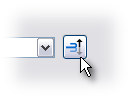
Beachten Sie, dass die angezeigten Biegungsattribute der skizzierten Linien nun mit den angezeigten Biegungsattributen der anderen Biegelinien auf der Abwicklung übereinstimmen.
- Ändern Sie im Dialogfeld Dekorative Mittelinien den Wert für den Biegungswinkel zu 3 Grad.
- Klicken Sie im Dialogfeld Dekorative Mittellinien auf OK, um die dekorativen Mittellinien unter Verwendung der angegebenen Attribute zu erstellen und das Dialogfeld zu schließen.
Beachten Sie, dass die skizzierten Linien nun mit dem Linientyp für Biegungsmittellinien angezeigt werden. Verwenden Sie dieselben Technik wie in der Übung zur Biegereihenfolgen-Anmerkung und klicken Sie auf
Registerkarte Abwicklung
 Gruppe Verwalten
Gruppe Verwalten
 Biegereihenfolgen-Anmerkung
, oder klicken Sie mit der rechten Maustaste, und wählen Sie Biegereihenfolge aus dem Markierungsmenü. Beachten Sie, dass die dekorativen Mittellinien nun Bestandteil der Biegereihenfolge sind.
Biegereihenfolgen-Anmerkung
, oder klicken Sie mit der rechten Maustaste, und wählen Sie Biegereihenfolge aus dem Markierungsmenü. Beachten Sie, dass die dekorativen Mittellinien nun Bestandteil der Biegereihenfolge sind.
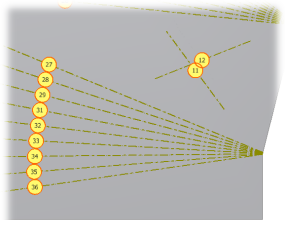
Die dekorativen Mittellinien können nun in die Biegungstabellen und Biegungshinweise aufgenommen werden, die Sie in der Zeichnung erstellen.
- Drücken Sie ESC, um das Dialogfeld Biegereihenfolgen-Anmerkung zu schließen.
- Klicken Sie in der Multifunktionsleiste auf
Registerkarte Abwicklung
 Gruppe Gefaltetes Bauteil
Gruppe Gefaltetes Bauteil
 Gehe zu gefaltetem Bauteil
, oder klicken Sie mit der rechten Maustaste, und wählen Sie Gehe zu gefaltetem Bauteil aus dem Markierungsmenü, um zum gefalteten Modellzustand zurückzukehren.
Gehe zu gefaltetem Bauteil
, oder klicken Sie mit der rechten Maustaste, und wählen Sie Gehe zu gefaltetem Bauteil aus dem Markierungsmenü, um zum gefalteten Modellzustand zurückzukehren. - Sie können die Übungsdatei bei Bedarf speichern, sie wird in nachfolgenden Übungen jedoch nicht mehr benötigt.
- Schließen Sie die Datei, die Sie für diese Übungen verwendet haben.
Im nächsten Schritt fügen Sie Konturrollenelemente zu einem bereitgestellten Blechbauteil hinzu.